Eliminar el troyano Wacatac de su PC
![]() Escrito por Tomas Meskauskas el (actualizado)
Escrito por Tomas Meskauskas el (actualizado)
Guía para eliminar el virus Wacatac
¿Qué es Wacatac?
Wacatac (también conocido como Trojan:Win32/Wacatac ) es una infección de tipo troyano que se infiltra silenciosamente en los equipos y realiza una serie de acciones maliciosas. Los ciberdelincuentes suelen propagar este software malicioso usando campañas de correo basura y software pirata falso.
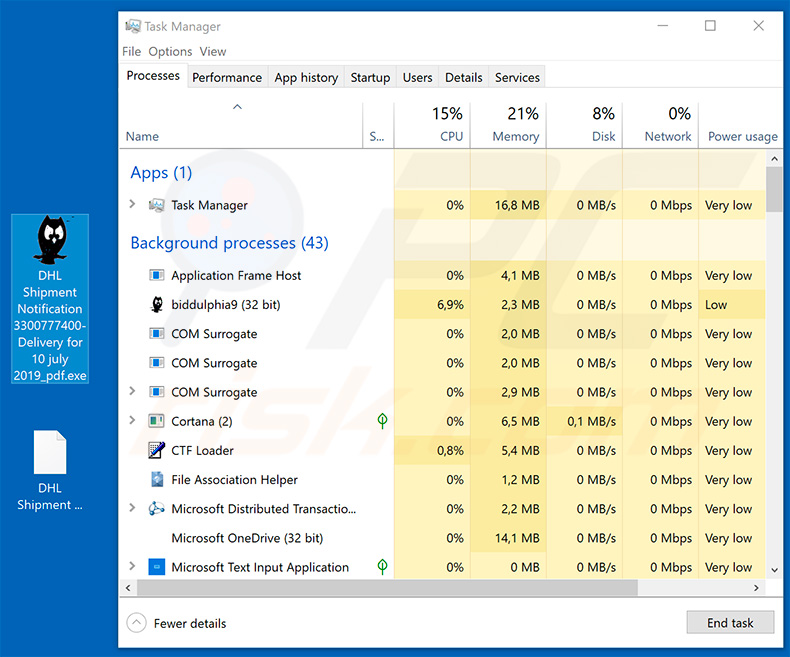
Los troyanos de este tipo pueden hacer mucho daño. Pueden recabar datos personales (como usuarios, contraseñas, información bancaria y similar). Los desarrolladores (ciberdelincuentes) persiguen generar cuanto más beneficio mejor. Por este motivo, el rastreo de datos lleve probablemente a graves problemas de privacidad y a grandes pérdidas económicas, porque los delincuentes pueden hacer un mal uso de las cuentas secuestradas a través de compras en línea, transfiriendo dinero directamente, etc. Para colmo, los delincuentes pueden pedir prestado dinero a los contactos de las víctimas en redes sociales, correos, etc. Por tanto, aparte de perder todos sus ahorros, las víctimas podrían contraer una deuda elevada. Lo siguiente que ocurre es que se filtran programas maliciosos. Los virus de tipo troyano ocasionan muy probablemente infecciones en cadena. Se introducen en el equipo e inyectan más software malicioso en él (p. ej., ransomware, criptomineros, etc.). Las infecciones de ransomware están diseñadas para encriptar datos y pedir rescates. Es prácticamente improbable que se recuperen los archivos sin que intervengan los desarrolladores del ransomware. Por tanto, la presencia de tales infecciones suele acarrear la pérdida permanente de los datos. Los criptomineros están diseñados para aprovecharse de las máquinas infectadas para minar criptomonedas. Este proceso requiere de multitud de recursos del sistema, lo que quiere decir que los componentes del equipo empiezan a generar un calor excesivo y pueden resultar dañados de forma permanente. En raras ocasiones, los troyanos propagan también secuestradores de navegador y adware. Esas infecciones no son muy dañinas; sin embargo, pueden ser muy molestas, dado que ocasionan varios redireccionamientos no deseados y generan varios anuncios. Por último, los troyanos podrían usarse como herramientas de acceso remoto que permiten a los ciberdelincuentes controlar de forma remota las máquinas secuestradas. En resumen, tener instaladas y en funcionamiento infecciones de tipo troyano puede dar lugar a graves problemas de privacidad, graves pérdidas económicas y de datos, daños en el hardware y una serie de problemas.
| Nombre | el virus Trojan:Win32/Wacatac |
| Tipo de amenaza | Troyano, virus que sustrae contraseñas, software malicioso bancario, software espía |
| Detectada como (DHL Shipment Notification 3300777400-Delivery for 10 july 2019_pdf.gz) | Avast (Win32:CrypterX-gen [Trj]), BitDefender (Gen:Variant.Ser.Ursu.9513), ESET-NOD32 (una variante de Win32/Injector.EGOB), McAfee (Artemis!6906A347D3A8), lista completa (VirusTotal) |
| Nombre de procesos maliciosos | biddulphia9 |
| Síntomas | Los troyanos han sido diseñados para infiltrarse silenciosamente en el equipo de las víctimas y permanecer en silenciosa, por lo que no percibe ningún síntomas en la máquina infectada. |
| Formas de distribución | Adjuntos de correo infectados, anuncios maliciosos en línea, ingeniería social, software pirata. |
| Daño | Información bancaria sustraída, contraseñas, suplantación de la identidad, equipo de la víctima añadido a una red de robots. |
| Eliminación | Para eliminar posibles infecciones de malware, escanee su computadora con un software antivirus legítimo. Nuestros investigadores de seguridad recomiendan usar Combo Cleaner. |
Internet está llena de infecciones de tipo troyano, todas las cuales realizan una serie de tareas maliciosas. GoBotKR, Qakbot, Bebloh, Bandook - la lista continúa sin cesar. Una parte recaba información, algunas inyectan software malicioso adicional en el sistema, otras conectan los sistemas a redes de robots, etc. A fin de cuentas, sin embargo, todo esos virus tienen algo en común; representan una amenaza extrema para la privacidad y seguridad en la navegación web del usuario. Por tanto, eliminarlo es esencial.
¿Cómo se infiltró Wacatac en mi equipo?
Como se ha indicado, Wacatac se suele distribuir en falsas herramientas de piratería y campañas de correo basura. Los programas pirateados permiten a los usuarios saltarse la activación del software y obtienen acceso a funciones avanzadas sin pagar. Sin embargo, una gran parte de herramientas de piratería son falsas y los delincuentes las usan para propagar virus como Wacatac. Otro método de distribución son los correos basura. Los ciberdelincuentes envíen cientos de miles de correos engañosos que consisten en adjuntos maliciosos, así como mensajes que instan a los destinatarios a abrirlos. Los adjuntos se presentarán probablemente como documentos importantes (p. ej. facturas, recibos, albaranes, notificaciones de entrega, etc.) - los delincuentes lo hacen así para dar la impresión de fiabilidad e incrementar la probabilidad de engañar a los destinatarios. Cabe resaltar también que las infecciones de tipo troyano se propagan probablemente usando actualizadores falsos y fuentes de descarga de software no oficial. Los falsos actualizadores funcionan casi igual que las herramientas de piratería. Infectan el sistema aprovechándose de errores en versiones de software antiguas o instalando malware en vez de la aplicación seleccionada. Las fuentes de descargas no oficiales (redes P2P, portales de descargas gratuitas, sitios de alojamiento de archivos, etc.) presentan ejecutables maliciosos como software legítimo. De este modo, se engaña a los usuarios para que ellos mismos descarguen e instalen software malicioso. Por resumir, los principales motivos por los que se infecta el equipo son falta de conocimiento y comportamiento imprudente.
¿Cómo evitar la instalación del software malicioso?
Para empezar, todos los usuarios deberían saber que las principales razones por las que se infecta el equipo son la falta de conocimiento y un comportamiento imprudente. La clave para la seguridad informática es la precaución; por tanto, preste siempre atención al navegar por internet y al descargar e instalar software. Es muy importante analizar con cuidado cada uno de los adjuntos recibidos en un e-mail. Aquellos archivos que no sean interesantes o que hayan sido enviados por direcciones desconocidas o sospechosas no deberían abrirse nunca. Asimismo, asegúrese que descarga el software solo de fuentes oficiales a través de enlaces directos de descarga. Los instaladores o descargadores de terceros incluyen a menudo (empaquetan) programas dudosos y estas herramientas no deberían usarse. Lo mismo sirve para las actualizaciones de software. Es también muy importante mantener actualizadas las aplicaciones instaladas. Sin embargo, para lograrlo, los usuarios deberían usar solo funciones de actualización integradas o herramientas facilitadas por los desarrolladores oficiales. Los usuarios deberían saber también que la piratería es un ciberdelito. Asimismo, el riesgo de infección es extremadamente alto. Por este motivo, la piratería de software nunca debería ser una opción. Por último, asegúrese de tener instalado y en funcionamiento un programa antivirus o antiespía de confianza. El software de este tipo le ayuda a detectar y eliminar software malicioso antes de que dañe el sistema. Si considera que su equipo está ya infectado, le recomendamos llevar a cabo un análisis con Combo Cleaner para eliminar el software malicioso infiltrado de forma automática.
Campaña de correo basura que promociona el troyano Wacatac:
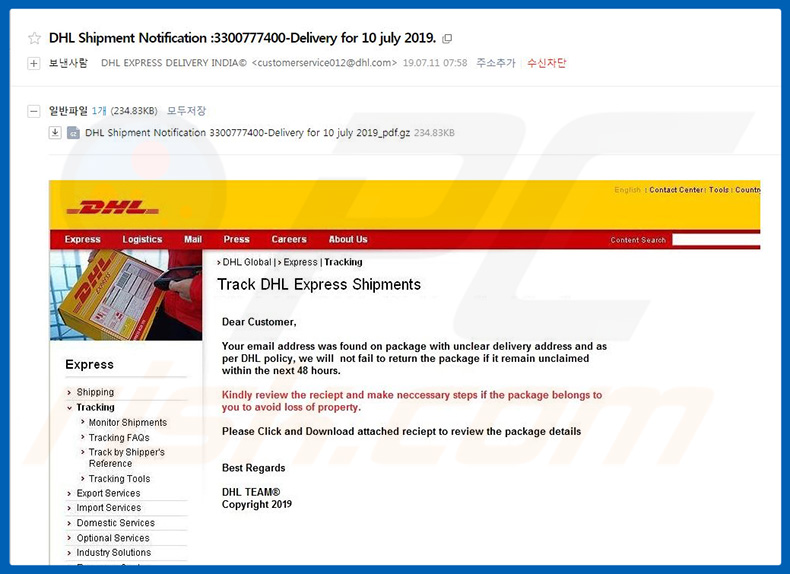
Text mostrado en este correo electrónico:
DHL
Track DHL Express Shipment
Dear Customer,
Your email address was found on package with unclear delivery address as per DHL policy, we will not fail to return the package if it remain unclaimed within the next 48 hours.
Kindly review the receipt and make necessary steps if the package belongs to you to avoid loss of property.
Please Click and Download attached receipt to review the package details.
Best Regards,
DHL TEAM
Copyright 2019
Eliminación automática instantánea de malware:
La eliminación manual de amenazas puede ser un proceso largo y complicado que requiere conocimientos informáticos avanzados. Combo Cleaner es una herramienta profesional para eliminar malware de forma automática, que está recomendado para eliminar malware. Descárguelo haciendo clic en el siguiente botón:
▼ DESCARGAR Combo Cleaner
El detector gratuito verifica si su equipo está infectado. Para usar el producto con todas las funciones, debe comprar una licencia para Combo Cleaner. 7 días de prueba gratuita limitada disponible. Combo Cleaner es propiedad y está operado por Rcs Lt, la empresa matriz de PCRisk. Leer más. Si decide descargar este programa, quiere decir que usted está conforme con nuestra Política de privacidad y Condiciones de uso.
Menú rápido:
- ¿Qué es Wacatac?
- PASO 1. Eliminar manualmente el software malicioso Wacatac.
- PASO 2. Comprobar si el equipo está limpio.
¿Cómo eliminar el software malicioso de forma manual?
Eliminar software malicioso de forma manual es una tarea complicada; normalmente es mejor dejar que un programa antivirus o antiespía lo haga por nosotros de forma automática. Para eliminar este software malicioso, recomendamos que use Combo Cleaner. Si desea eliminar el software malicioso de forma manual, el primer paso es identificar el nombre del software malicioso que esté intentando eliminar. He aquí un ejemplo de un programa sospechoso que se ejecuta en el equipo del usuario:

Si ha inspeccionado la lista de programas que se ejecuta en su equipo a través del Administrador de tareas, por ejemplo, y ha visto un programa que parece sospechoso, debería realizar lo siguiente:
 Descargue un programa llamado Autoruns. Este programa muestra las aplicaciones que se ejecutan automáticamente, carpetas de registro y del sistema de archivos.
Descargue un programa llamado Autoruns. Este programa muestra las aplicaciones que se ejecutan automáticamente, carpetas de registro y del sistema de archivos.

 Reinicie su equipo en modo seguro:
Reinicie su equipo en modo seguro:
Usuarios de Windows XP y Windows 7: Inicie su equipo en modo seguro. Haga clic en Inicio, Apagar, Reiniciar y aceptar. Mientras el equipo arranca, pulse la tecla F8 en su teclado varias veces hasta que vea el menú de Opciones avanzadas de Windows, luego seleccione modo seguro con funciones de red de la lista.

Este vídeo muestra cómo iniciar Windows 7 en "Modo seguro con funciones de red":
Usuarios de Windows 8: Inicie Windows 8 en modo seguro con funciones de red: Diríjase a la pantalla de inicio de Windows 8, escriba "avanzadas", en los resultados de búsqueda, seleccione "Cambiar opciones avanzadas de inicio". En la nueva ventana "Configuración de PC", vaya hasta la sección "Inicio avanzado". Haga clic en el botón "Reiniciar ahora". Su PC se reiniciará ahora con el "Menú de opciones de arranque avanzadas". Haga clic en el botón de "Solucionar problemas", luego haga clic en el botón de "Opciones avanzadas". En la pantalla de opciones avanzadas, haga clic en "Configuración de inicio". Haga clic en el botón "Reiniciar". Su PC se reiniciará mostrando primero la pantalla de Configuración de inicio. Pulse F5 para arrancar en Modo seguro con funciones de red.

Este vídeo muestra cómo iniciar Windows 8 en "Modo seguro con funciones de red":
Usuarios de Windows 10: Haga clic en el logo de Windows y seleccione el icono de Inicio/Apagado. En el nuevo menú, haga clic en "Reiniciar" mientras mantiene pulsada la tecla "mayúsculas" en su teclado. En la ventana "seleccione una opción", haga clic en "Solucionar problemas" y luego en "Opciones avanzadas". En el menú de opciones avanzadas, seleccione "Configuración de inicio" y haga clic en el botón "Reiniciar". En la siguiente pantalla, tendrá que pulsar la tecla F5 de su teclado. Luego se reiniciará el sistema operativo en modo seguro con funciones de red.

Este vídeo muestra cómo iniciar Windows 10 en "Modo seguro con funciones de red":
 Extraiga el archivo descargado y ejecute el archivo Autoruns.exe.
Extraiga el archivo descargado y ejecute el archivo Autoruns.exe.

 En la aplicación Autoruns, haga clic en Opciones (Options) arriba y desmarque Ocultar ubicaciones vacías ("Hide empty locations") y Ocultar entradas de Windows ("Hide Windows Entries"). Seguidamente, haga clic en el icono Actualizar (Refresh).
En la aplicación Autoruns, haga clic en Opciones (Options) arriba y desmarque Ocultar ubicaciones vacías ("Hide empty locations") y Ocultar entradas de Windows ("Hide Windows Entries"). Seguidamente, haga clic en el icono Actualizar (Refresh).

 Revise la lista que proporciona la aplicación Autoruns y encuentre el archivo malicioso que desea eliminar.
Revise la lista que proporciona la aplicación Autoruns y encuentre el archivo malicioso que desea eliminar.
Debería anotar la ruta completa y el nombre. Sepa que algunos programas maliciosos enmascaran sus nombres de proceso con nombres de procesos fiables de Windows. En este punto, es muy importante no eliminar archivos del sistema. Una vez que haya encontrado el programa sospechoso que desee eliminar, haga clic derecho sobre su nombre y seleccione Eliminar (Delete).

Tras eliminar el software malicioso a través de la aplicación Autoruns (así nos aseguramos de que el software malicioso deje de ejecutarse automáticamente en el sistema la próxima vez que se inicie), tendría que buscar por el nombre del software malicioso en su equipo. No olvide mostrar la lista de archivos y carpetas ocultas antes de continuar. Si encuentra el archivo del software malicioso, asegúrese de eliminarlo.

Reiniciar su equipo en modo normal Esta guía debería ayudarle a eliminar cualquier software malicioso de su equipo. Hay que destacar que se requieren conocimientos informáticos avanzados para eliminar amenazas de forma manual. Se recomienda confiar la eliminación de software malicioso a los programas antivirus o antimalware. Esta guía podría no ser efectiva si nos encontramos ante una infección avanzada de software malicioso. Como de costumbre, lo ideal es prevenir la infección en vez de probar a eliminar el software malicioso luego. Para mantener seguro su equipo, asegúrese de instalar las últimas actualizaciones del sistema operativo y usar software antivirus.
Para estar seguros de que su equipo está libre de infecciones de software malicioso, lo mejor es analizarlo con Combo Cleaner.
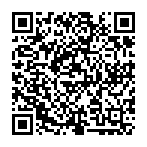
▼ Mostrar discusión.